iPad Papierkorb - Wie man gelöschte Files vom iPad wiederherstellt
Oct 16, 2025 • Filed to: Lösungen zur Datenwiederherstellung • Proven solutions
- Teil 1: Gibt es eine Papierkorb App für das iPad?
- Teil 2: Was man tun kann, wenn man unabsichtlich etwas wichtiges gelöscht hat
- Teil 3: Wie man verlorene Daten auf den iPas wiederherstellen kann
So viel, wie die meisten iPad User Daten wie Music, Videos, Dokumente und sogar Apps auf ihrem Gerät speichern, werden sie auch sagen, dass die Daten auf ihrem Gerät nicht 100% sicher sind. Daten vom iPad zu verlieren kommt sehr oft vor und es gibt viele Gründe. Wie unglaublich es auch klingen mag, ist der Hauptgrund der verlorenen Daten das unabsichtliche Löschen.
Aber egal, wie du die Daten verloren hast, ist es wichtig, wie man durch einen verlässlichen Weg die Daten vom iPad wiederherstellt. In diesem Artikel beschreiben wir das Problem der verlorenen Daten und bieten eine Lösung an, wie man sie wiederherstellen kann.
Teil 1: Gibt es eine Papierkorb App für das iPad?
Normalerweise findest du die Files, die du am Computer löscht in einem Papierkorb. Wenn der Papierkorb nicht leer ist, kannst du diese Daten jederzeit wiederherstellen. Das ist gut, denn wenn man unabsichtlich Daten löscht, braucht man nkeine spezielle Software, die dir hilft sie zurückzubekommen, du kannst ihn einfach öffnen und die Daten wiederherstellen.
Leider hat das iPad nicht die gleiche Funktion. Das bedeutet, dass jede Daten, die vom iPad absichtlich oder unabsichtlich gelöscht wurden für immer weg sind, außer du hast ein starkes Wiederherstellungstool.
Teil 2: Was man tun kann, wenn man unabsichtlich etwas wichtiges gelöscht hat
Keine Panik, wenn du unabsichtlich ein wichtiges File von deinem iPad gelöscht hast. Wir werden die einen einfachen Weg zeigen, um dieses wiederherzustellen. In der Zwischenzeit gibt es einige Dinge, die du bedenken musst, wenn du merkst, dass wichtige Daten verloren gegangen sind.
Als erstes, verwende das iPad nicht und zwar aus dem Grund, dass je nachdem wie viele Files du noch abspeicherst, die Möglichkeit besteht das Verlorene zu überschreiben und es dadurch schweer ist, das File wiederherzustellen. Eine andere gute Idee ist es, die Daten anhand eines Wiederherstellungstools sobald wie möglich wiederherzustellen. Das wird die Chancen erhöhen die Daten schnell wiederherzustellen.
Teil 3: Wie man verlorene Daten auf den iPas wiederherstellen kann
Der beste und einfachste Weg, um verlorene Daten auf deinem iPad wiederherzusellen ist Dr.Fone - Datenrettung (iOS) (iPhone Datenwiederherstellung). Das Programm wurde designed, um schnell und einfach verlorene Files von iOS Geräten wiederherzustellen. Eine Hauptfeatures beinhalten:
Dr.Fone - Datenrettung (iOS)
Entfernen Sie Ihren Android-Sperrbildschirm in nur 5 Minuten
- Es kann für alle Typen von Daten wie Fotos, Videos, Nachrichten, Telefonlogs, Notizen und vieles mehr verwenet werden.
- Es bietet drei Arten, zum Daten wiederherstellen, an. Du kannst es von deinem iTunes Backup oder iCloud Backup wiederherstellen oder direkt von deinem Gerät.
- Es ist mit allen Modellen von iOS Geräten und allen iOS Versionen kompatibel.
- Es kann verwendet werden, um Daten nach jeder Situation wiederherzustellen, wie zB dem Zurückstellung der Grundeinstellungen, unabsichtliches Löschen, System Crash oder sogar Jailbreak, das nicht richtig funktioniert hat.
- Es ist einfach zu verwenden. Die Daten werden in simplen Schritten und kurzer Zeit zurückgeholt.
- Es erlaubt eine Vorschau der Daten auf deinem Gerät bevor der Wiederherstellung und man kann auch spezifische Files auswählen, die man wiederherstellen will.
Wie man Dr.Fone verwendet, um verlorene Daten auf deinem iPad wiederherzustellen
Wie erwähnt, kann man Dr.Fone in drei verschiedenen Wegen verwenden, um gelöschte Daten wiederherzustellen. Sehen wir uns die drei Wege an.
Direktes Wiederherstellen des iPad vom Gerät
Schritt 1: Downloade und installiere Dr.Fone auf dein Computer und öffne das Programm. Verwende dein USB Kabel um das iPad mit dem Computer zu verbinden. Dr.Fone sollte dein Gerät erkennen und das "Datenrettung" -> "Vom iOS-Gerät wiederherstellen" Fenster öffnen.

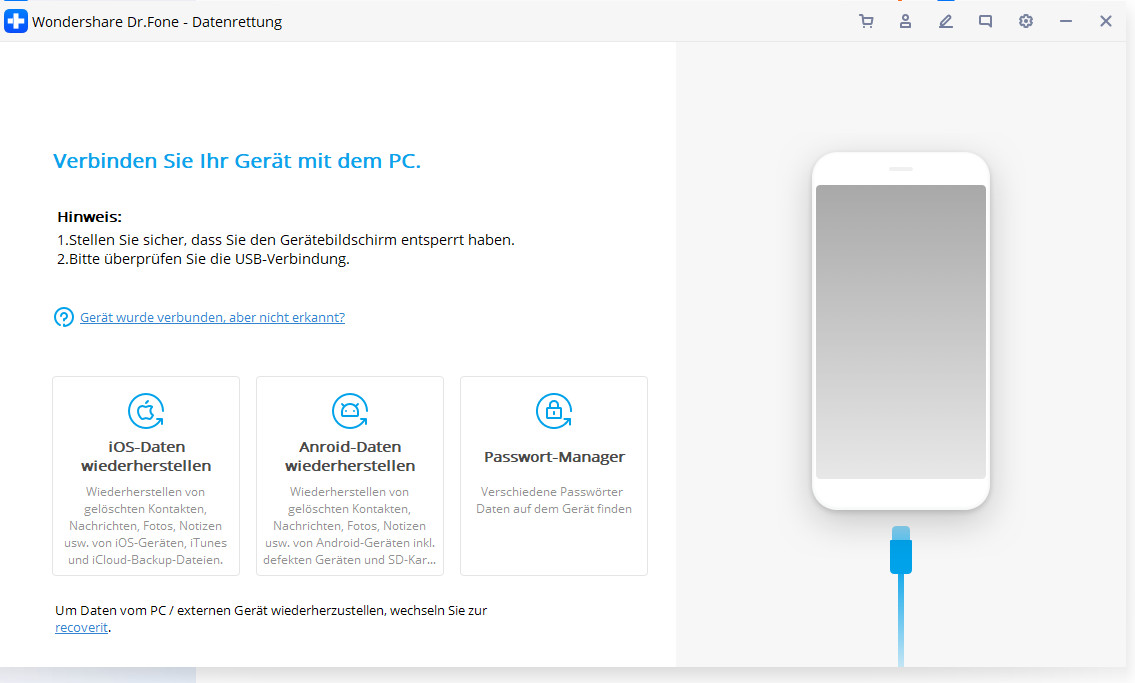
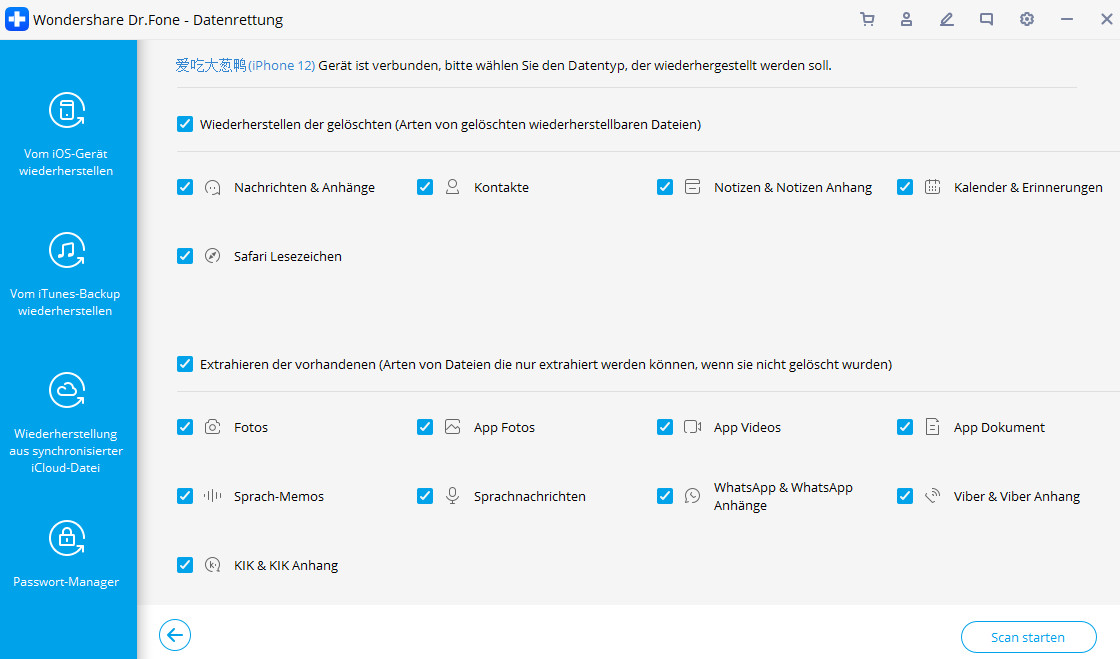
Schritt 2: Klicke auf "Start Scan", um dem Programm zu erlauben, nach verlorenen Daten zu scannen. Der Scanprozess beginnt schnell und kann einige Minuten dauern, je nach Größe der Daten am Gerät. Du kannst den Prozess pausieren, indem du auf den "Pause" Button kllickst, um die Daten zu sehen, nach denen du suchst.
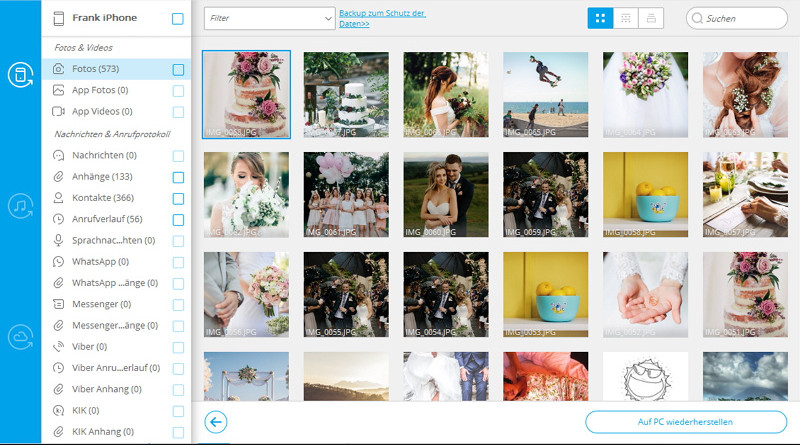
Schritt 3: Wenn der Scan komplett ist, wirst du all deine Daten, gelöscht und existierend, auf deinem Gerät sehen. Selektiere die verkirenen Daten und klicke auf "Recover to Computer" oder "Recover to Device."
iPad vom iTunes Backup wiederherstellen
Wenn die verlorenen Daten vor kurzem in einem iTunes Backup war, kann man Dr.Fone verwenden, um diese Files wiederherzustellen. So macht man es.
Schritt 1: Launch Dr.Fone on your computer and then click "Recoverfrom iTunes Backup file." The program will display all the iTunes backup fileson that computer.

Schritt 2: Wähle das Backup File, das die verolenen Daten beinhaltet und klicke auf "Start Scan." Der Prozess kann einige Minuten dauern. Bitte bleibe geduldig. Wenn der Scan komplett ist, solltest du alle Files in dem Backup File sehen. Selektiere die verlorenen Daten und klicke auf "Recover to Device" oder "Recoverto Computer."

iPad vom iCloud Backup wiederherstellen
Um verlorene Daten vom iCloud Backup wiederherzustellen, folge diesen simplen Schritten.
Schritt 1: Öffne das Programm auf deinem Computer und wähle "Recover from iCloud Backup Files." Du musst dich hier in deinen iCloud Account einloggen.

Schritt 2: Wenn du eingeloggt bist, selektiere das Backup File, das die verlorenen Daten beinhaltet und klicke auf "Download".

Schritt 3: Im Pop-up Fenster selektierst du den Filetyp, den du downloaden willst. Wenn du Videos verloren hast, selektiere Videos und dann klicke "Scan."
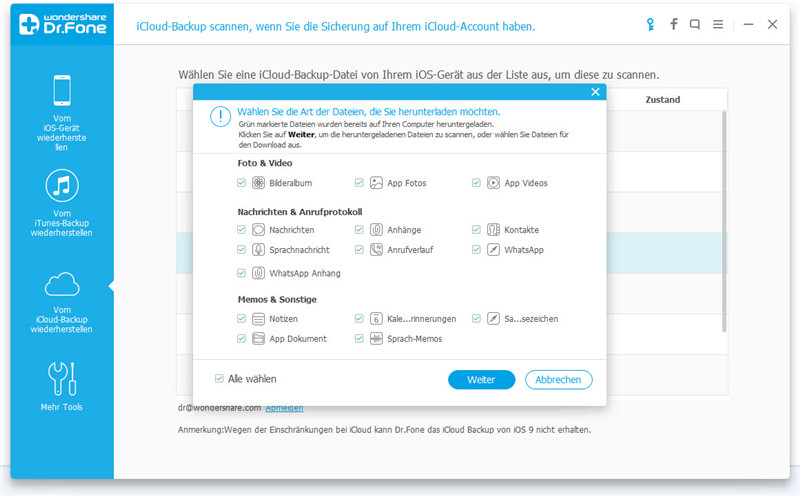
Schritt 4: Wenn der Scan komplett ist, solltest du die Daten auf deinem Gerät sehen. Selektiere die verlorenen Files und klicke auf "Recover to Device" oder "Recover to Computer."
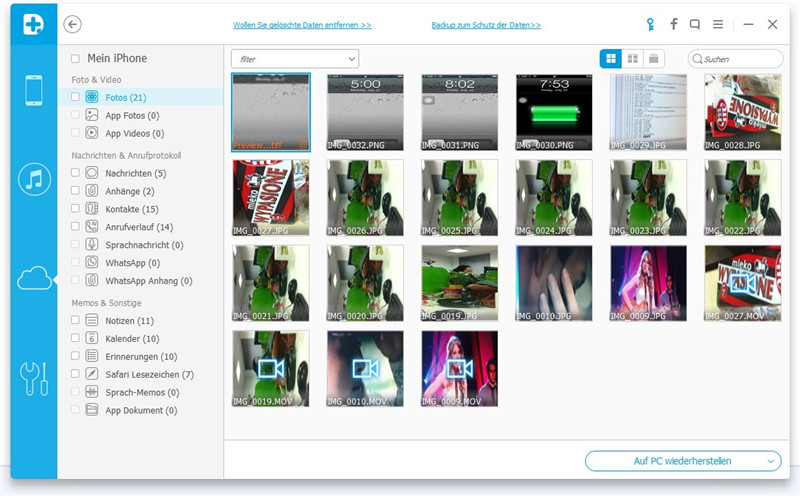
Dr.Fone - Datenrettung (iOS) (iPhone Datenwiederherstellung) macht es für dich einfach verlorene Daten von deinem iPad oder jedem anderen iOS Gerät wiederherzustellen. Alles was du tun musst, ist auszuwählen, ob du die Daten von Gerät, deinem iTunes Backup oder iCloud Backup wiederherstellen willst und du wirst deine Daten bald zurück haben.
Video-Anleitung: So stellen Sie gelöschtes iPad direkt vom Gerät wieder her
iPhone Tipps
- iPhone 15
- 1. Übertragung von Bildern vom iPhone 15 auf den PC
- 2. Wie man das iPhone 15 aus der iCloud wiederherstellt
- 3. Alles über das entsperrte iPhone 15 erfahren
- 4. Das iPhone 15 lässt sich nicht starten?
- 5. Problem des schwarzen iPhone 15 Bildschirms
- 6. iPhone 15 Problem mit dem Sperrbildschirm beheben
- iPhone aktivieren
- 1. iPhone ohne SIM-Karte aktivieren
- 2. iPhone im AT&T Network aktivieren
- 3. Das Verizon iPhone aktivieren
- iPhone-Daten verwalten
- iPhone How-tos
- 1. Beenden eingefrorener Apps erzwingen
- 2. Eigene Telefonnummer finden
- 3. Gesperrte Nummern auf iPhone finden
- 4. Tipps zur Verwendung von VLC für iPhone
- 5. iPhone als Überwachungskamera verwenden
- Tipps zum iPhone-Standort
- 1. iPhone-/Android-Standort ausblenden
- 2. Sehen Sie sich den Standort einer Person auf dem iPhone an
- 3. PGSharp für iPhone
- 4. App Store-Land ändern
- iPhone Track
- 1. Das iPhone anhand der Telefonnummer verfolgen
- 2. Tracking auf iPhone deaktivieren
- 3. iPhone ohne Jailbreak ausspionieren
- iPhone Tricks
- 1. iPhones trennen
- 2. iPhone/iPad auf Windows-PC spiegeln
- 4. Kostenlose unbegrenzte Daten auf dem Verizon iPhone
- 5. iPhone ohne Touchscreen verwenden
- 6. iPhone vom PC aus steuern
- 7. iPhone bleibt am Apple-Logo hängen
- 8. iPhone/iTunes-Fehler 4013
- 9. iPhone-Frontkamera funktioniert nicht
- 10. iPhone ohne Passcode entsperren
- 11. iPhone ohne Apple ID zurücksetzen
- 12. Fotos von Android auf iOS übertragen
- Find My iPhone Tipps
- ● Daten verwalten/übertragen
- ● Daten wiederherstellen
- ● Bildschirm entsperren/aktivieren
- ● FRP-Sperre
- ● Die meisten iOS- und Android-Probleme beheben
- Downloaden Downloaden Downloaden

Allrounder-Lösung für Smartphone





















Julia Becker
staff Editor
Kommentare